PPT制作技巧:如何在PPT使用应用商店搜索合适的图片?
在PPT制作过程中,寻找合适的图片是一个非常麻烦的事情,除非你本身就有收集图片的习惯。如果没自己的图库,应该如何快速插入合适的图片呢?让PPT的应用商店来帮助你吧,让你拥有无线的图片库,而且是高清的哟!
场景:适合销售、市场部等需要用PPT进行页面设计的办公人士。
问题:如何使用应用商店搜索合适的图片?
解答:利用加载应用商店插件搞定。
具体操作如下:点击“插入-应用商店”按钮,在新弹菜单中选择“插入图像”按钮。选择下图粉色的插件:photos for business.(下图2处)
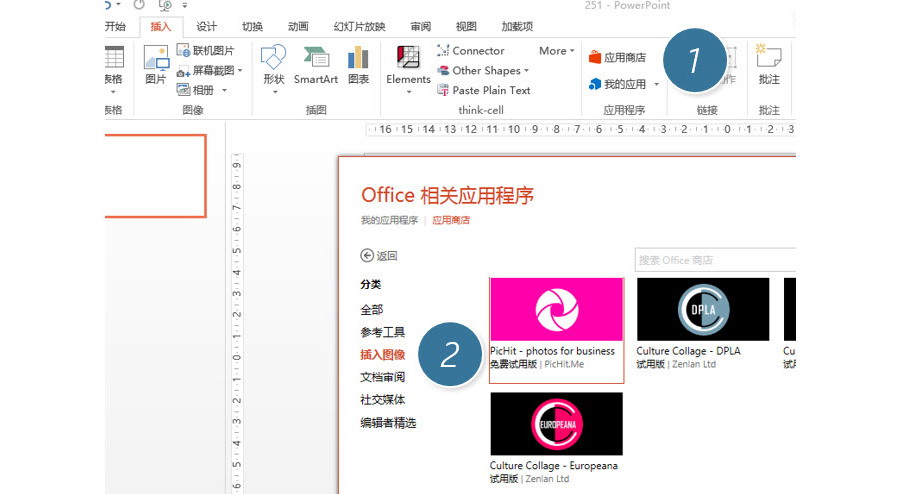
点击下图的信任按钮,该插件就会加载到PPT里。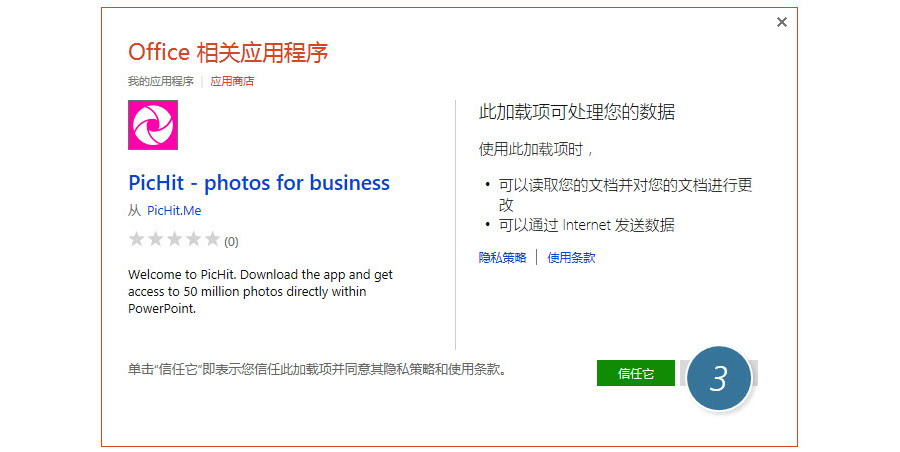
在右侧的插件界面输入对应的关键字,如building .系统会自动搜索到对应的图片。(下图 4 处)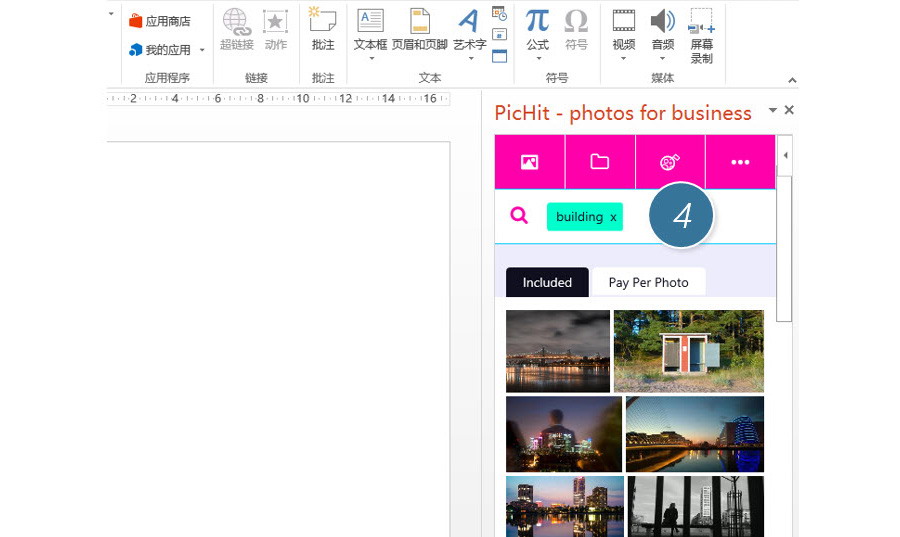
选中图片,点击insert photo,搞定。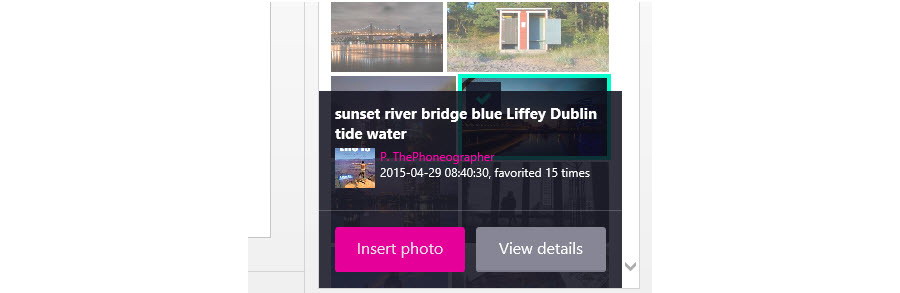
怎么样,效果是不是很赞!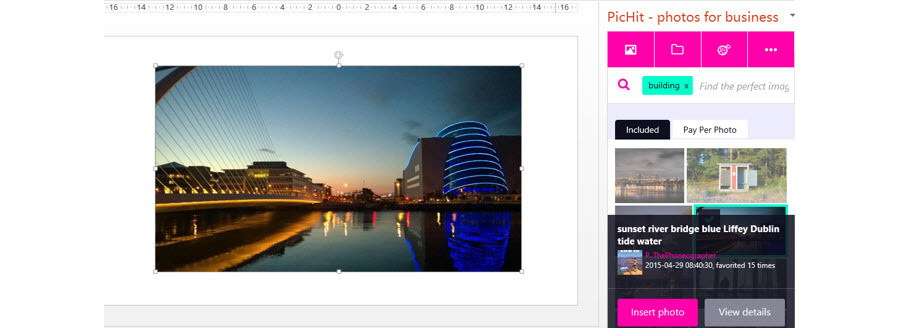
总结:没事研究一下Office各个软件的应用商店,会有意想不到的搜获,大家可以试试哟。需要说明的一旦信任过应用商店里的插件,就会在“我的应用商店”系统自动保存,不用每次都去搜索加载哟。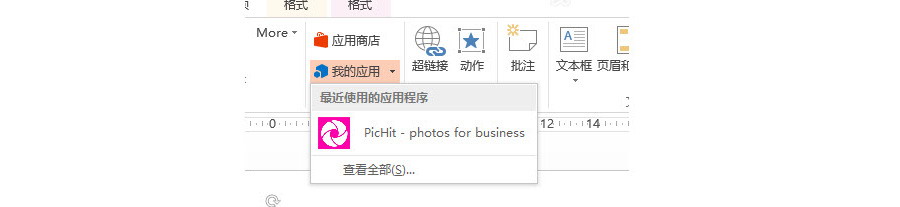
该技巧PPT2013版本及以上有效。
标签:#PPT教程#
更多 推荐PPT模板
-
《皮卡丘》主题 PPT模板
2020-10-11 2521 0
相关推荐
- 12-09 把故宫搬进PPT模板欣赏
- 11-17 《国潮风年会》PPT模板欣赏
- 11-17 《线性时空》科技风PPT模板欣赏
- 11-17 《中国风工作汇报》PPT模板欣赏
- 10-12 暗黑神秘科技风PPT模板
- 10-12 浅粉清蓝PPT演示模板
- 10-12 国风水墨侠客行PPT演示模板
- 10-12 看不懂的英文PPT模板
- 10-12 漫威游戏风PPT演示模板
- 10-12 《王者快报》酷炫游戏风PPT演示模板
取消回复欢迎 你 发表评论:
- 搜索



